나는 오늘 내 직장 중 한 곳으로 갔는데 강사 중 한 명이 자신의 데스크탑 DVD 드라이브가 학생들이 구운 많은 디스크를 읽을 수 없다고 말했습니다. 드라이브에는 아무것도없는 빈 드라이브 만 표시됩니다. 그런 다음 VSO Inspector의 디스크 표면 스캔을 사용하여 랩톱에서 디스크를 테스트했지만 아무런 문제도보고하지 않았습니다. 디스크 또는 드라이브 문제인지 테스트하는 또 다른 방법은 제공된 HP 복구 디스크와 같은 원본 디스크를 드라이브에 넣고 읽는지 여부를 확인하는 것입니다. 나는 그것을했고 HP 복구 디스크의 모든 파일을 읽고 표시 할 수있었습니다.
이 경우는 사용자가 안티 바이러스 복구 CD를 디스크에 구운 후 부팅 할 수없는 경우가 종종 있습니다. 이 문제의 원인이 무엇인지 모르지만 항상 디스크를 "최저"속도로 굽고 디스크를 읽을 수없는 컴퓨터 (Windows CD 및 DVD, Hiren 's BootCD, Antivirus Rescue)를 한 번도 발견하지 못합니다 CD, Linux Live CD, Windows PE, ophcrack LiveCD)를 구울 수 있습니다. 나는 우리가 가장 낮은 속도로 구워야한다고 말하지는 않지만 감도가 낮고 최대 속도로 구운 디스크를 읽는 데 문제가있는 일부 드라이브가 있습니다. 우리가 왜 저속으로 구워야 할 때 초고속 DVD 드라이브 버너를 사용할 수 있는지 생각해야합니까? 컴퓨터 하드웨어 용량이 점점 빨라지는 것은 정상적인 일입니다. 제조업체는 더 느린 드라이브를 출시하지 못했습니다. 따라서 디스크를 더 빠르거나 느리게 기록 할 수있는 "선택"이 있습니다.
Nero Kwik Media, Burnaware, ImgBurn 등과 같은 타사 굽기 소프트웨어를 사용하는 경우 굽기를 시작하기 전에 굽기 속도를 쉽게 선택할 수 있습니다. 그러나 Windows XP 또는 Vista 및 7에 내장 된 CD 굽기 소프트웨어를 사용하여 레코딩하려면 레코딩 속도를 설정하는 방법이 있습니다.
Windows XP에서 기록 속도 설정
1. 내 컴퓨터를 엽니 다
2. 레코딩 할 수있는 드라이브를 마우스 오른쪽 버튼으로 클릭하고 속성을 선택하십시오.
3. 녹음 탭으로 이동하십시오.
4. "가장 빠름"이 표시된 드롭 다운 상자를 클릭하고 저속을 선택하십시오. 완료되면 확인을 클릭하십시오.

Windows Vista 및 7에서 기록 속도 설정
1. 공 CD를 넣고 구울 파일을 드라이브로 끕니다.
2.“디스크에 굽기”버튼을 클릭하십시오.
3. 디스크에 굽기 창에서 기록 속도를 선택할 수 있습니다.
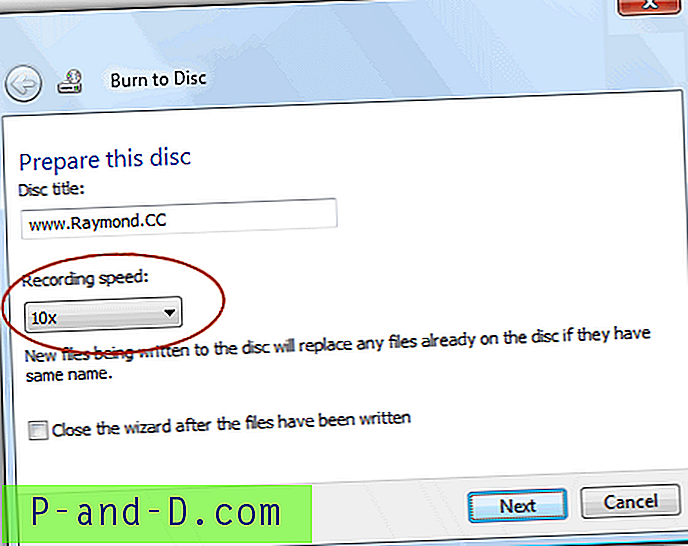
보시다시피 Vista 및 7은 사용자가 각 레코딩 전에 레코딩 속도를 선택할 수 있도록하여 디스크 레코딩에서 향상되었습니다. 반면에 Windows XP는 기본적으로 가장 빠른 속도로 레코딩되며이를 설정하는 유일한 방법은 드라이브 속성의 레코딩 탭에서만 가능합니다. 이 속도는 디스크 당 속도와 달리 드라이브 당 녹화 속도입니다.





